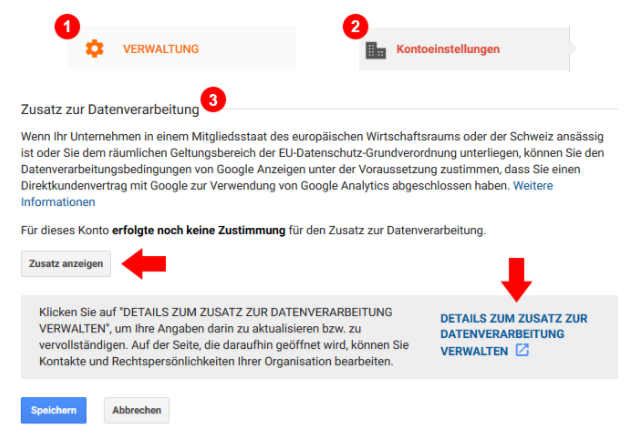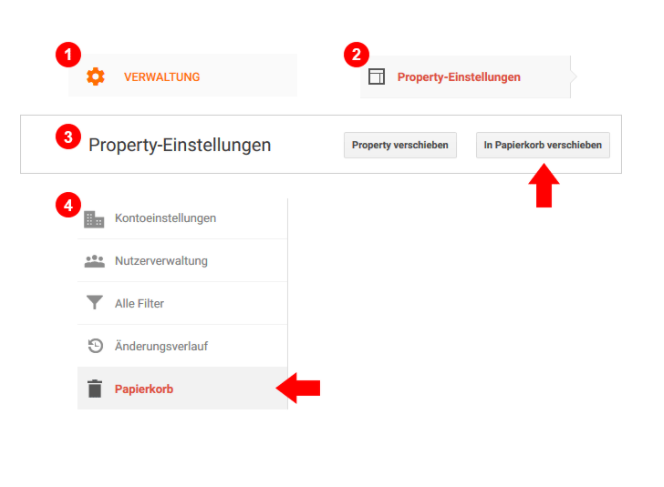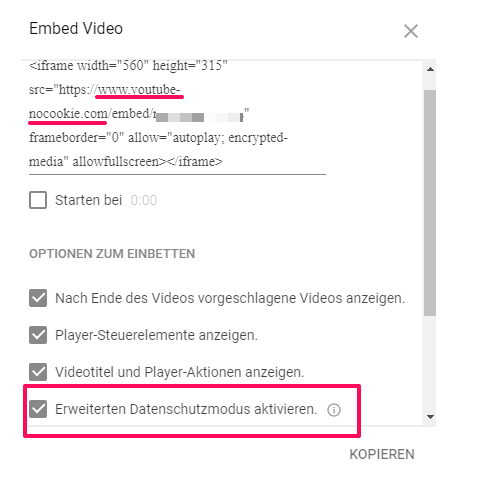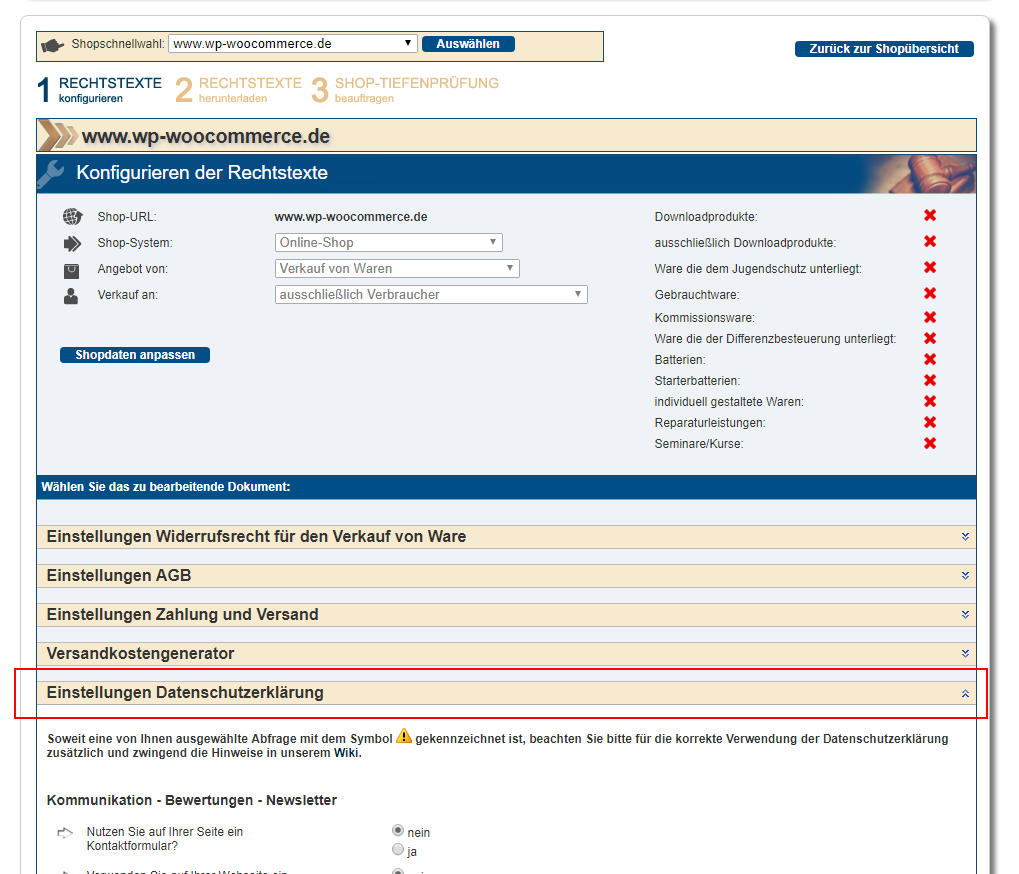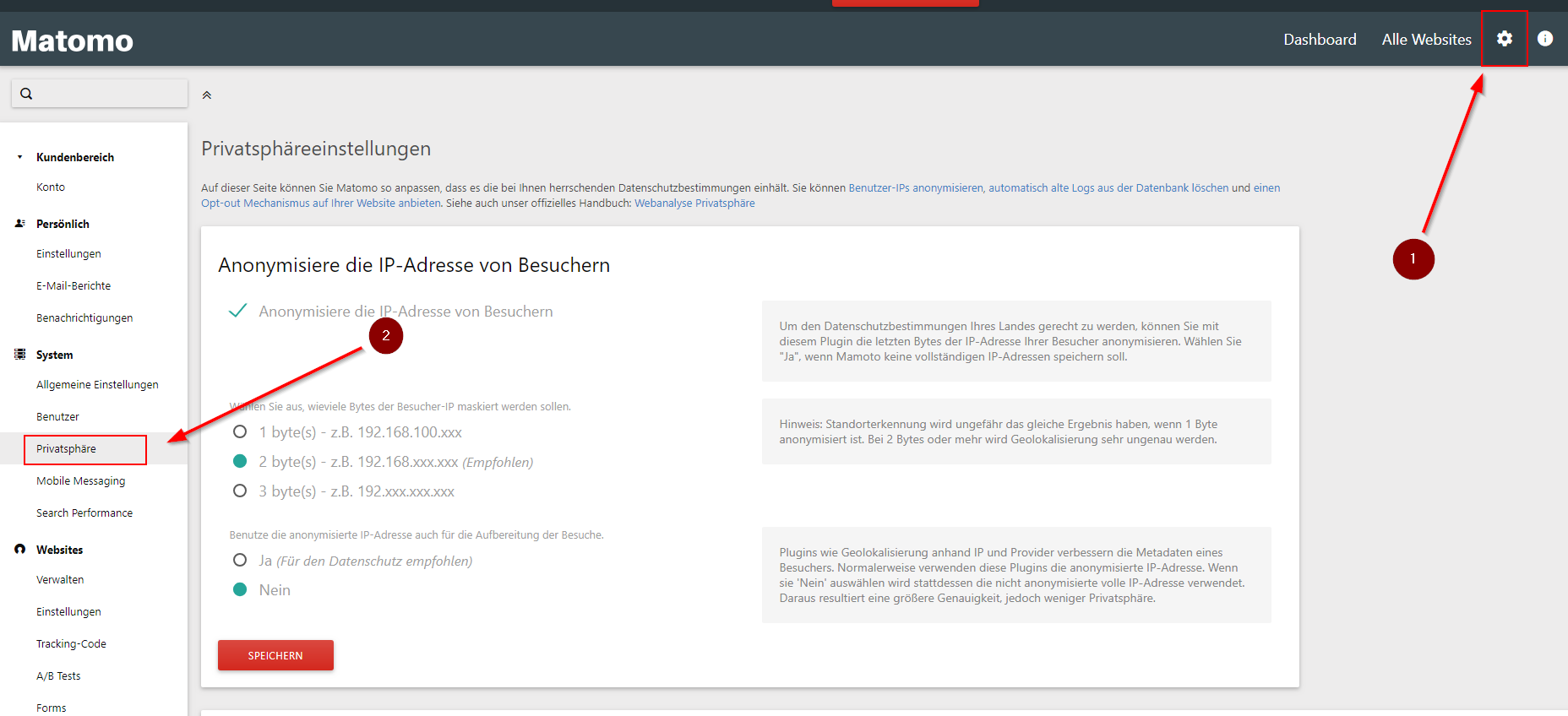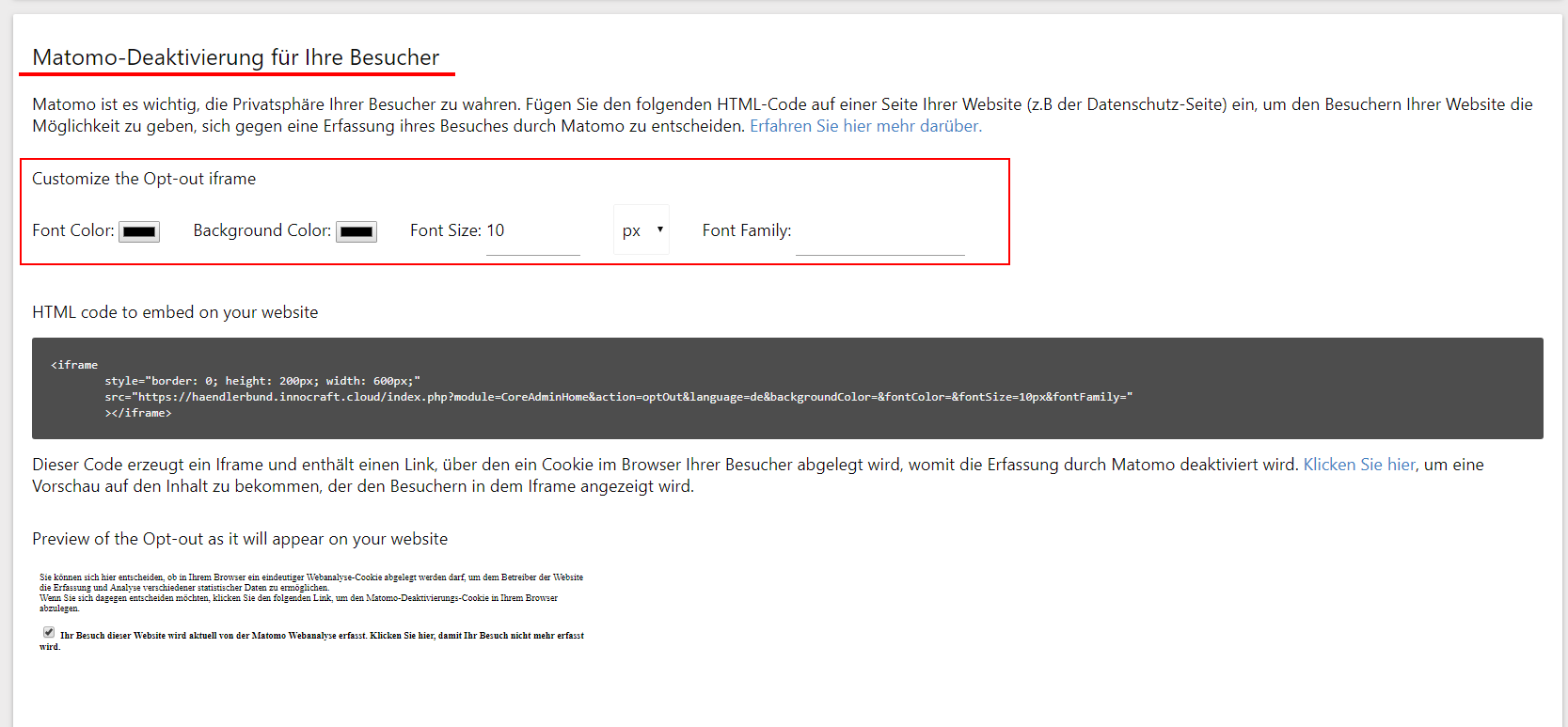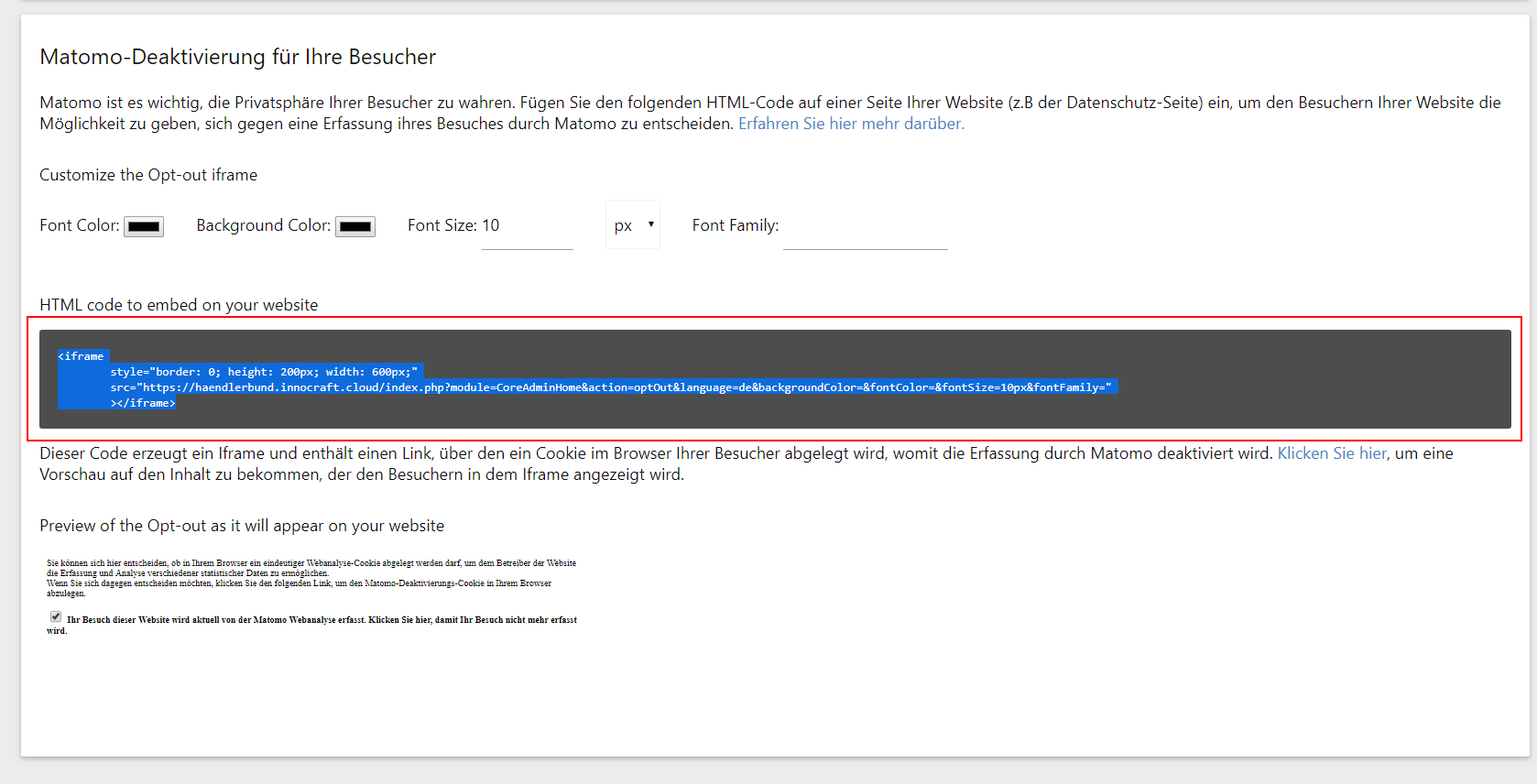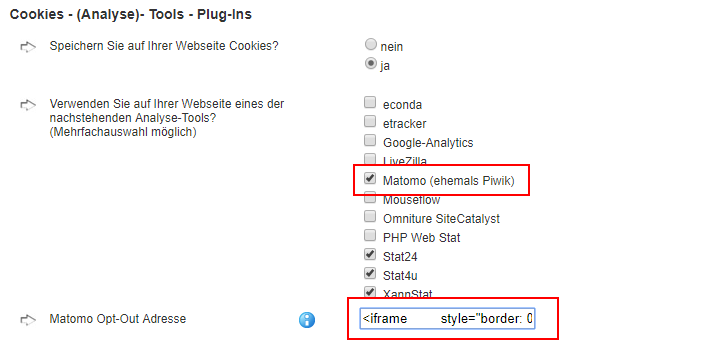Technische Einstellhinweise DSGVO: Unterschied zwischen den Versionen
| Zeile 195: | Zeile 195: | ||
1. Loggen sie sich beim Händlerbund in Ihren Mitgliederbereich ein und rufen in der Shop-Konfiguration des betreffenden Shops den Bereich für die DS-Erklärung auf: | 1. Loggen sie sich beim Händlerbund in Ihren Mitgliederbereich ein und rufen in der Shop-Konfiguration des betreffenden Shops den Bereich für die DS-Erklärung auf: | ||
| − | [[File:01 MG-Bereich aufrufen. | + | [[File:01 MG-Bereich aufrufen.png|Matomo]] |
2. Loggen sie sich in einem neuen Tab oder Fenster bei Matomo ein | 2. Loggen sie sich in einem neuen Tab oder Fenster bei Matomo ein | ||
3. Navigieren Sie über die Einstellungen (Zahnrad-Sysmbol oben rechts) und dann im linken Menü unter „System“ zu „Privatspähre“: | 3. Navigieren Sie über die Einstellungen (Zahnrad-Sysmbol oben rechts) und dann im linken Menü unter „System“ zu „Privatspähre“: | ||
| − | [[File:02 zu Privatsphäre. | + | [[File:02 zu Privatsphäre.png|Matomo]] |
4. Scrollen Sie nach unten zum Punkt „Matomo-Deaktivierung für Ihre Besucher“ und wählen Sie dort das Aussehen des Abschnitts aus: | 4. Scrollen Sie nach unten zum Punkt „Matomo-Deaktivierung für Ihre Besucher“ und wählen Sie dort das Aussehen des Abschnitts aus: | ||
| − | [[File:04 Customize. | + | [[File:04 Customize.png|Matomo]] |
5. Markieren Sie den HTML-Code im grauen Kasten und kopieren Sie ihn in die Zwischenablage: | 5. Markieren Sie den HTML-Code im grauen Kasten und kopieren Sie ihn in die Zwischenablage: | ||
| − | [[File:06 Code kopieren. | + | [[File:06 Code kopieren.png|Matomo]] |
6. Navigieren Sie zurück zum geöffneten Tab des HB Mitgliederbereichs und scrollen dort bis zum Punkt „Cookies - (Analyse)- Tools - Plug-Ins“ – aktivieren Sie den Punkt „Matomo (ehemals Piwik)“ und fügen den zuvor kopierten Code in das untere Feld ein: | 6. Navigieren Sie zurück zum geöffneten Tab des HB Mitgliederbereichs und scrollen dort bis zum Punkt „Cookies - (Analyse)- Tools - Plug-Ins“ – aktivieren Sie den Punkt „Matomo (ehemals Piwik)“ und fügen den zuvor kopierten Code in das untere Feld ein: | ||
| − | [[File:08 Code einfügen. | + | [[File:08 Code einfügen.png|Matomo]] |
7. Klicken Sie unten auf „Speichern & weiter“. | 7. Klicken Sie unten auf „Speichern & weiter“. | ||
Version vom 17. Mai 2018, 08:53 Uhr
Newsletter über WhatsApp
Das Versenden von Newslettern / Werbung über den Messenger-Dienst WhatsApp ist bei Beachtung der folgenden Punkte aus datenschutzrechtlicher Sicht zulässig.
1. Für den Versand von Werbung ist der WhatsApp-Service „Broadcast“ zu verwenden. Weisen Sie Ihre Kunden in diesem Zusammenhang darauf hin, dass diese Ihre Telefonnummer zu den Kontakten hinzufügen. “Broadcast” funktioniert nur, wenn die Nummer des Absenders ein Kontakt des Empfängers ist. (Der Gruppenchat ist ungeeignet, da dabei alle Chat-Teilnehmer die Daten der anderen Teilnehmer einsehen können.)
2. Des Weiteren sind auch hier die gleichen Voraussetzungen zu beachten, wie bei der Werbung per E-Mail:
a) Empfänger muss ausdrücklich in den Erhalt des Newsletter einwilligen. Eine solche Einwilligung kann direkt über WhatsApp oder auch über andere Kanäle erfolgen.
b) Die Einwilligung muss ausdrücklich erfolgen und verständlich darüber informieren, in was der Nutzer einwilligt.
c) Eine Authentifizierung des Nutzers erforderlich, wie beim double-opt-in-Verfahren bei der E-Mail. Eine solche Authentifizierung ist nicht notwendig, wenn sich der Nutzer direkt per WhatsApp an Sie wendet, um in die Broadcast-Liste aufgenommen zu werden. In jedem Fall sollten Sie die Einwilligungen der Nutzer protokollieren, um diese im Streitfall nachweisen zu können.
d) Es ist eine Möglichkeit vorzuhalten, um den WhatsApp-Service abzubestellen bzw. das Einverständnis hierzu zu widerrufen. Über die Widerrufsmöglichkeiten ist sowohl bei Anmeldung zum Newsletter als auch in der Datenschutzerklärung zu informieren.
Es gibt zwei geeignete Varianten des Widerrufs. Zum einen kann der Nutzer Ihre Nummer aus seinen Kontakten entfernen, dann erhält er keine Broadcast-Nachrichten mehr von Ihnen. Alternativ kann er Ihnen eine Nachricht zukommen lassen, aus der Liste ausgetragen zu werden. Letzteres hat für Sie den Vorteil die Übersicht zu behalten, wer alles Ihre Nachrichten erhält.
3. Über die Nutzung des WhatsApp-Service ist zu dem in der Datenschutzerklärung zu informieren. Gehen Sie dafür bitte wie folgt vor:
Wählen Sie im Mitgliederbereich / Rechtstexteditor den geprüften Shop. In der Abfrage "Datenschutz" wählen Sie das Versenden eines Newsletters über WhatsApp aus. Speichern Sie Ihre Änderung. Laden Sie sich die aktualisierte Version und stellen Sie diese im Shop ein.
Insgesamt sollte mit dem Instrument WhatsApp sorgsam umgegangen werden, da sich hierbei die Möglichkeit eröffnet die Nutzer sehr direkt und persönlich zu erreichen, so dass sich schnell ein Gefühl des „belästigt Werdens“ einstellen kann.
Google-Analytics
Um Google Analytics und die von uns zur Verfügung gestellte Klausel rechtssicher zu verwenden sind nachfolgende Voraussetzungen zu erfüllen.
1. Vertrag zur Auftragsverarbeitung
Bei der Verwendung von Google Analytics ist ein Vertrag zur Auftragsdatenverarbeitung nach Art. 28 DSGVO mit Google abzuschließen. Die Verwendung von Google Analytics ist eine so genannte Auftragsdatenverarbeitung. Hierüber ist immer ein Vertrag abzuschließen.
Da kein schriftlicher Abschluss des Vertrages mehr erforderlich ist, genügt die entsprechende Auswahl in den Google-Analytics-Einstellungen, um den Vertrag elektronisch zu bestätigen. Hierzu scrollen Sie unter „Verwaltung > Kontoeinstellungen“ runter bis zur Rubrik „Zusatz zur Datenverarbeitung“.
Hier können Sie auf „Zusatz anzeigen“ klicken und den Vertrag zur Auftragsverarbeitung annehmen. Unter dem Link „Details zum Zusatz zur Datenverarbeitung verwalten“ müssen Sie dann noch Ihre Firmen- bzw. Kontaktangaben ausfüllen und alles mit einem Klick auf die Schaltfläche „Speichern“ bestätigen.
Haben Sie den Vertrag zur Auftragsverarbeitung bereits mit Google geschlossen ist kein Abschluss eines neuen Vertrages erforderlich.
Nur wenn Sie den Vertrag mit Google vor September 2016 abgeschlossen haben, müssen Sie tätig werden. Der vor September 2016 verwendete Vertrag basierte auf dem für unwirksam erklärten Safe-Harbor-Beschluss.
2. Anonymisierung der IP-Adressen und Widerspruchsmöglichkeit
Eine datenschutzkonforme Verwendung von Google Analytics ist nur mit der anonymisierten Erfassung der IP-Adressen möglichen. Dazu ist die Erweiterung des Google Analytics Codes im Quellcode erforderlich.
Es besteht zudem bei der Erhebung und Verwendung personenbezogener Daten, wie durch das Tool Google Analytics, die Pflicht eine Möglichkeit anzubieten, mit der ein Besucher der Seite die Erfassung seiner Daten verhindern kann.
Mit Verwendung der von uns zur Verfügung gestellten Datenschutzerklärung wird diese Widerspruchsmöglichkeit als Hinweis und Link auf das entsprechende Browser-Plug-in erteilt. Da das Browser-Plug-In nicht auf mobilen Endgeräten funktioniert, ist zusätzlich ein Link zum Setzen eines Opt-Out-Cookies zur Verfügung zu stellen. Auch dazu ist die Anpassung des Quellcodes Ihrer Internetpräsenzen erforderlich.
Bitte fügen Sie daher nachstehendes Skript auf allen Seiten Ihrer Internetpräsenzen ein auf denen Google Analytics implementiert ist.
Das nachstehende Script beinhaltet bereits die Einbindung von Google Analytics. Das bedeutet wenn Google Analytics schon eingebunden ist, muss nur ein Teil des Scripts bezüglich der Anonymisierung und des Opt-Out-Cookies eingefügt werden.
Bitte achten Sie darauf, die rot geschriebene Tracking-ID durch Ihre Google Tracking-ID zu ersetzen.
<script> var gaProperty = 'UA-XXXXXXXX-X'; var disableStr = 'ga-disable-' + gaProperty; if (document.cookie.indexOf(disableStr + '=true') > -1) { window[disableStr] = true; } function gaOptout() { document.cookie = disableStr + '=true; expires=Thu, 31 Dec 2099 23:59:59 UTC; path=/'; window[disableStr] = true; alert('Das Tracking ist jetzt deaktiviert'); } (function(i,s,o,g,r,a,m){i['GoogleAnalyticsObject']=r;i[r]=i[r]||function(){ (i[r].q=i[r].q||[]).push(arguments)},i[r].l=1*new Date();a=s.createElement(o), m=s.getElementsByTagName(o)[0];a.async=1;a.src=g;m.parentNode.insertBefore(a,m) })(window,document,'script','https://www.google-analytics.com/analytics.js','ga'); ga('create', 'UA-XXXXXXXX-X', 'auto'); ga('set', 'anonymizeIp', true); ga('send', 'pageview'); </script>
Bitte darauf achten, die rot geschriebene Tracking-ID durch Ihre Google Tracking-ID zu ersetzen.
3. Löschung von Altdaten
Wurden durch Google Analytics Nutzerprofile ohne anonymizeIP erstellt, sind diese Daten rechtswidrig erhoben und zu löschen. Google bietet in den Analytics-Einstellungen die Möglichkeit, sog. „Properties“ und „Datenansichten“ in den Papierkorb zu verschieben, wodurch sie nach 35 Tagen gelöscht werden.
Wichtig
Wenn der Link nicht anklickbar ist (wenn der HTML-Code nicht mit in den Text übernommen wurde) müssen Sie die Verlinkung manuell herstellen. Dazu laden Sie sich die DS-Erklärung als HTML herunter (wird normalerweise in einem neuen Tab geöffnet) und lassen sich von dieser Seite den Quell-Code anzeigen:
- entweder über einen Rechtsklick auf die Seite und die Auswahl „Seitenquelltext anzeigen“ im Context-Menü oder
- über die Tastenkombination [Strg]+[u].
Suchen Sie jetzt im Quelltext nach „Nutzung von Google Analytics“ und in dem gefunden Abschnitt nach dem Satz:
Wenn Sie hier klicken, wird das Opt-Out-Cookie gesetzt: <a href="javascript:gaOptout()">Google Analytics deaktivieren</a>
Markieren Sie den Abschnitt
<a href="javascript:gaOptout()">Google Analytics deaktivieren</a>
und kopieren dies in die Zwischenablage mittels [Strg]+[c].
Rufen Sie nun in Ihrem Shop-Backend die Seite auf, auf welcher die DS-Erklärung eingestellt ist und suchen auch hier den Absatz für Google Analytics und den entsprechenden Satz mit „Google Analytics deaktivieren“. Ersetzen Sie jetzt die Worte „Google Analytics deaktivieren“ durch den zuvor kopierten Code
<a href="javascript:gaOptout()">Google Analytics deaktivieren</a>
Am einfachsten mittels Tastenkombi [Strg]+[v].
Speichern Sie die entsprechende Einstellungs-Seite und prüfen Sie anschliessend in Ihrem Shop, ob der Link anklickbar ist.
Facebook Remarketing
Um die von uns hierfür zur Verfügung gestellte Klausel und Facebook Remarketing rechtssicher nutzen zu können, folgen Sie bitte der nachstehenden Anleitung.
Bei Nutzung von Facebook Remarketing mittels Facebook Pixel muss den Besuchern der relevanten Seiten die Möglichkeit gegeben werden, dem Tracking widersprechen zu können.
In der von uns zur Verfügung gestellten Klausel können die Seitenbesucher, die ein Facebook-Konto haben, über den hinterlegten Link „hier deaktivieren“ bei Facebook angeben, dass ihre Daten nicht getrackt werden sollen.
Für Seitenbesucher, die nicht bei Facebook angemeldet sind, muss eine gesonderte Widerspruchsmöglichkeit geschaffen werden. Dazu ist eine Ergänzung Ihres Quellcodes auf der Internetpräsenz erforderlich.
Um dies zu ermöglichen haben wir ein Tool entwickelt, welches ein Skript erzeugt, das in Ihre Website eingebunden werden muss. Das Skript erlaubt es auch nicht registrierten Facebook-Nutzern, die Erhebung der Daten durch Facebook zu verbieten.
Das Tool mit einer ausführlichen Anleitung zur Einbindung des Skripts, finden Sie in Ihrem Mitgliederbereich.
Wichtig
Wenn der Link nicht anklickbar ist (wenn der HTML-Code nicht mit in den Text übernommen wurde) müssen Sie die Verlinkung manuell herstellen. Dazu laden Sie sich die DS-Erklärung als HTML herunter (wird normalerweise in einem neuen Tab geöffnet) und lassen sich von dieser Seite den Quell-Code anzeigen:
- entweder über einen Rechtsklick auf die Seite und die Auswahl „Seitenquelltext anzeigen“ im Context-Menü oder
- über die Tastenkombination [Strg]+[u].
Suchen Sie jetzt im Quelltext nach „Verwendung von Facebook Remarketing“ und in dem gefunden Abschnitt nach dem Satz:
Dazu können Sie die Remarketing-Funktion „Custom Audiences“ <a href="" data-fbpixel="">hier</a> deaktivieren.
Markieren Sie den Abschnitt
<a href="" data-fbpixel="">hier</a>
und kopieren dies in die Zwischenablage mittels [Strg]+[c].
Rufen Sie nun in Ihrem Shop-Backend die Seite auf, auf welcher die DS-Erklärung eingestellt ist und suchen auch hier den Absatz für Facebook-Remarketing und die entsprechende Zeile mit „Custom Audiences“. Ersetzen Sie jetzt die Worte „hier“ durch den zuvor kopierten Code
<a href="" data-fbpixel="">hier</a>
Am einfachsten mittels Tastenkombi [Strg]+[v].
Speichern Sie die entsprechende Einstellungs-Seite und prüfen Sie anschliessend in Ihrem Shop, ob der Link anklickbar ist.
YouTube-Videos
Um die von uns zur Verfügung gestellte Klausel und die Einbettung von Youtube-Videos rechtssicher nutzen zu können, folgen Sie bitte der nachstehenden Anleitung.
Aus Datenschutzgründen ist erforderlich, die Funktion „Erweiterter Datenschutzmodus“ bei YouTube zu aktivieren.
Der Modus befindet sich auf der YouTube-Seite, auf der auch das Video eingebunden ist. Nacheinander müssen sie „Teilen“ und „Einbetten“ aufrufen. Es erscheint die Option „Erweiterten Datenschutzmodus aktivieren“, die Sie aktivieren müssen. Der Link im Einbettungscode lautet „www.youtube-nocookie.com“.
Econda
Um die von uns zur Verfügung gestellte Klausel und Econda rechtssicher nutzen zu können folgen Sie bitte der nachstehenden Anleitung.
Es besteht bei der Erhebung und Verwendung personenbezogener Daten, wie durch das Tracking Tool Econda, die Pflicht eine Möglichkeit anzubieten, mit der ein Besucher der Seite die Erfassung seiner Daten verhindern kann.
Bei Econda besteht die Möglichkeit ein Opt-Out-Cookie zu setzen, um den Widerspruch zu ermöglichen.
Dafür ist eine Anpassung des Quellcodes Ihrer Internetpräsenzen erforderlich.
Bitte fügen Sie das nachstehende Skript auf den Seiten der Datenschutzerklärung Ihrer Internetpräsenzen ein, die Econda nutzen.
<button onclick="setCookie('emos_optout', '1', 3650)">Click to set optout cookie</button>
<script type="text/javascript">
function setCookie(cname, cvalue, exdays) {
var d = new Date();
d.setTime(d.getTime() + (exdays*24*60*60*1000));
var expires = "expires="+ d.toUTCString();
document.cookie = cname + "=" + cvalue + "; " + expires + "; path=/";
}
</script>
Erst mit der Implementierung des Skripts können Sie Econda rechtssicher nutzen.
Matomo (ehemals Piwik)
1. Loggen sie sich beim Händlerbund in Ihren Mitgliederbereich ein und rufen in der Shop-Konfiguration des betreffenden Shops den Bereich für die DS-Erklärung auf:
2. Loggen sie sich in einem neuen Tab oder Fenster bei Matomo ein 3. Navigieren Sie über die Einstellungen (Zahnrad-Sysmbol oben rechts) und dann im linken Menü unter „System“ zu „Privatspähre“:
4. Scrollen Sie nach unten zum Punkt „Matomo-Deaktivierung für Ihre Besucher“ und wählen Sie dort das Aussehen des Abschnitts aus:
5. Markieren Sie den HTML-Code im grauen Kasten und kopieren Sie ihn in die Zwischenablage:
6. Navigieren Sie zurück zum geöffneten Tab des HB Mitgliederbereichs und scrollen dort bis zum Punkt „Cookies - (Analyse)- Tools - Plug-Ins“ – aktivieren Sie den Punkt „Matomo (ehemals Piwik)“ und fügen den zuvor kopierten Code in das untere Feld ein:
7. Klicken Sie unten auf „Speichern & weiter“.
8. Führen sie den Download der DS-Erklärung aus und kopieren Sie den Text im Backend in Ihren Shop.
9. Bitte prüfen Sie die korrekte Anzeige in Ihrem Shop.